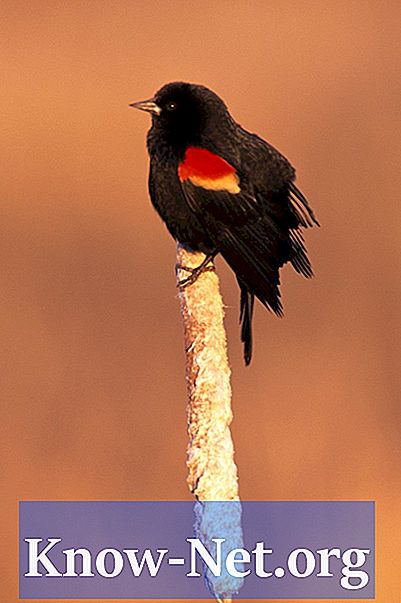Contenu
Adobe Premiere Pro propose plusieurs vues de chaque piste audio pouvant vous aider à modifier des clips. Chaque piste affiche le volume et les effets de chaque clip dans le "Mélangeur audio" ou la "Scénario". Pour commencer à utiliser la piste audio, assurez-vous que celle-ci est configurée pour afficher les images clés (option "Afficher les images clés de piste") ou le volume (option "Afficher le volume de la piste"). Continuez votre lecture pour en savoir plus sur la visualisation des informations audio dans Adobe Premiere Pro.
Les instructions

-
Comprenez que la piste affichée dans la timeline affiche une représentation visuelle du son sous forme d’ondes. Plus la vague est haute, plus l'audio dans cette plage est élevé.Si vous ne pouvez pas voir la forme d'onde d'une piste, cliquez sur le triangle en regard du nom de la piste pour développer les options.
-
Ensuite, cliquez sur "Définir le style d'affichage" sous l'option "Basculer la sortie de piste" et cliquez sur "Afficher la forme d'onde".
-
Vous pouvez visualiser le clip audio dans le panneau "Moniteur de sous-sol". Si le clip est déjà dans la timeline, double-cliquez dessus. Sinon, faites-le glisser directement du panneau "Projet".
-
Si le clip prévisualisé contient de la vidéo et de l'audio, visualisez uniquement l'audio en cliquant sur le bouton "Basculer entre les options audio et vidéo". Vous devrez peut-être cliquer plusieurs fois dessus jusqu'à ce que l'option "Prendre le son" apparaisse.
-
Vous pouvez visualiser le clip audio en unités audio au lieu de l'heure. Pour ce faire, allez dans le panneau "Mélangeur audio" et choisissez "Unités audio" dans le panneau situé dans le coin supérieur droit. Vous verrez un changement dans la chronologie en haut du panneau, en secondes ou en minutes pour "Unités audio".